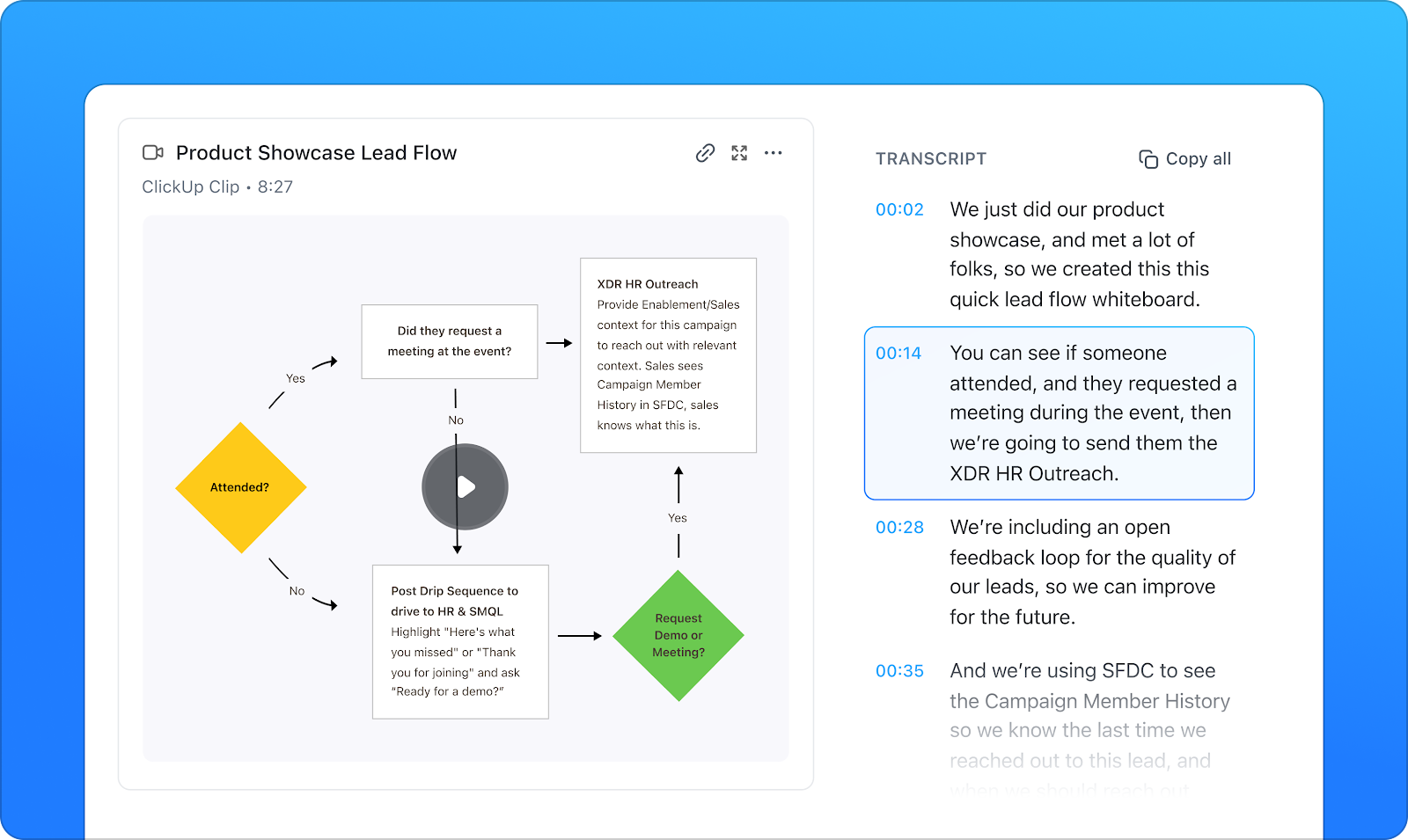Catturare lo schermo dovrebbe essere semplice.
Forse stai registrando un tutorial, salvando una riunione per dopo o mostrando un momento cruciale di un gioco. In ogni caso, l'ultima cosa di cui hai bisogno è un filmato discontinuo, un tempo di registrazione limitato o un software ingombrante che ti rallenta.
Alcuni strumenti sono di base, mentre altri sono ricchi di funzionalità/funzioni di modifica, sovrapposizioni e opzioni di live streaming. La scelta di quello giusto dipende dalle tue esigenze.
Per semplificare le cose, ecco una panoramica delle migliori opzioni di software di registrazione dello schermo per Windows: cosa fanno bene, dove non sono all'altezza e quale si adatta meglio alle tue esigenze. 🏆
I migliori software di registrazione dello schermo per Windows in sintesi
Ecco un confronto diretto tra i migliori registratori dello schermo per Windows:
| Nome dello strumento | Ideale per (dimensioni del team) | Funzionalità/funzioni migliori | Prezzi |
|---|---|---|---|
| ClickUp | Privati, piccole imprese, aziende di medie dimensioni, grandi aziende | Registrazione dello schermo integrata con integrazione di progetti/attività, trascrizione e riepiloghi IA, condivisione video asincrona | Piano Free disponibile; prezzi personalizzati per le aziende |
| OBS Studio | Da privati a piccole e medie imprese | Flussi di lavoro automatizzati, modalità di acquisizione avanzate, editor di immagini integrato e convenzioni di denominazione personalizzate | Gratis (open source) |
| Loom | Privati e piccoli team | Commenti con data e ora, analisi del coinvolgimento degli spettatori, modifiche di base e miniature | Piano Free disponibile; prezzi personalizzati per le aziende |
| Camtasia | Dalle piccole imprese alle grandi aziende | Quiz interattivi ed elementi cliccabili, contenuti multimediali royalty-free, effetti visivi e transizioni | Versione di prova gratuita disponibile |
| ScreenPal | Privati e docenti | Didascalie automatiche, voci fuori campo con sintesi vocale, ritaglio video integrato e sovrapposizioni | Piano Free disponibile; prezzi personalizzati per le aziende |
| ShareX | Utenti tecnici e sviluppatori | Didascalie automatiche, voci fuori campo con sintesi vocale, ritaglio video integrato e sovrapposizioni | Free |
| Snagit | Singoli utenti e team di documentazione | Estrazione di testo dagli screenshot, acquisizione sequenziale dei passaggi, annotazioni e timbri personalizzati | Versione di prova gratuita disponibile; prezzi personalizzati per le aziende |
| Movavi Screen Recorder | Privati e piccole imprese | Registrazione programmata, disegno su schermo, doppia acquisizione audio con impostazioni predefinite per l'esportazione | Versione di prova gratuita disponibile; prezzi personalizzati per le aziende |
| Icecream Screen Recorder | Utenti occasionali e liberi professionisti | Selezione dell'area con precisione al pixel, impostazioni basate su profili, limiti di durata per registrazioni a tempo | Versione gratuita disponibile; prezzi personalizzati per le aziende |
| Bandicam | Scene di registrazione personalizzabili, missaggio audio in tempo reale, qualità senza perdita di dati e codifica avanzata | Acquisizione ad alto FPS con accelerazione hardware, compressione in tempo reale, chroma key per sovrapposizioni webcam | Versione di prova gratuita disponibile; prezzi personalizzati per le aziende |
Cosa cercare in un software di registrazione dello schermo per Windows?
Quando selezioni un software di registrazione dello schermo per Windows, assicurati che abbia queste caratteristiche essenziali:
- Qualità di registrazione: cerca opzioni di risoluzione fino a 4K, frame rate fluidi di almeno 30 FPS e acquisizione audio chiara e priva di distorsioni per risultati di alta qualità
- Interfaccia utente: scegli un layout intuitivo, comandi chiaramente contrassegnati e impostazioni di registrazione facilmente accessibili, in modo che la maggior parte delle persone possa utilizzarlo senza problemi
- Funzionalità di registrazione: integrazione perfetta della webcam, acquisizione di più sorgenti audio, registrazione dell'audio del sistema e del microfono e selezione flessibile dello schermo per un migliore controllo delle registrazioni
- Ottimizzazione delle prestazioni: garantisce l'accelerazione hardware per una registrazione più fluida, un utilizzo minimo della CPU per evitare ritardi e la regolazione della frequenza dei fotogrammi in tempo reale per la compatibilità con il sistema
- Funzionalità/funzioni di modifica: Scegli gli strumenti integrati di ritaglio e rotazione, le semplici opzioni di annotazione, la sovrapposizione di testo, gli effetti visivi di base, le transizioni per tagli perfetti e la riduzione del rumore
- Opzioni di esportazione e condivisione: seleziona un software che supporti più formati di file, inclusi MP4 e AVI, il caricamento diretto su piattaforme come YouTube, impostazioni personalizzabili di risoluzione e frequenza dei fotogrammi e l'integrazione con l'archiviazione cloud
🔍 Lo sapevi? Il mercato globale dei software di registrazione dello schermo è stato valutato 1,2 miliardi di dollari nel 2023 e si prevede che crescerà fino a 2,1 miliardi di dollari entro il 2031, con un CAGR del 6,5%. Questa rapida crescita è guidata dalla crescente domanda di apprendimento online, lavoro da remoto e contenuti di gioco.
I migliori software di registrazione dello schermo per Windows
Ecco il nostro elenco dei migliori software di registrazione dello schermo per Windows. ✅
1. ClickUp (ideale per il project management con registrazione dello schermo integrata)
La registrazione dello schermo è solo una parte del processo. È inoltre necessario un modo per archiviare, condividere e collaborare su tali registrazioni senza dover destreggiarsi tra più app. È qui che ClickUp si distingue.
ClickUp è l'app completa per il lavoro che combina project management, gestione delle conoscenze e chat, il tutto alimentato dall'IA che ti aiuta a lavorare in modo più rapido e intelligente. Include anche la registrazione dello schermo integrata, così puoi catturare e condividere video senza passare da uno strumento all'altro.
ClickUp Clips
ClickUp Clips ti consente di registrare sia lo schermo che la videocamera per creare spiegazioni chiare e dettagliate senza dover digitare tutto. Puoi anche aggiungere una narrazione in voiceover. Ogni Clip si connette al tuo lavoro, così le idee non si perdono in messaggi o email infiniti.
Supponiamo che un product manager debba guidare il team di sviluppo attraverso un bug nell'ultima versione del software. Registra un Clip, replicando l'errore passo dopo passo sullo schermo e spiegando il problema attraverso la voce fuori campo. Questa guida visiva assicura che il team veda esattamente cosa non va, riducendo le incomprensioni e accelerando la risoluzione del problema.
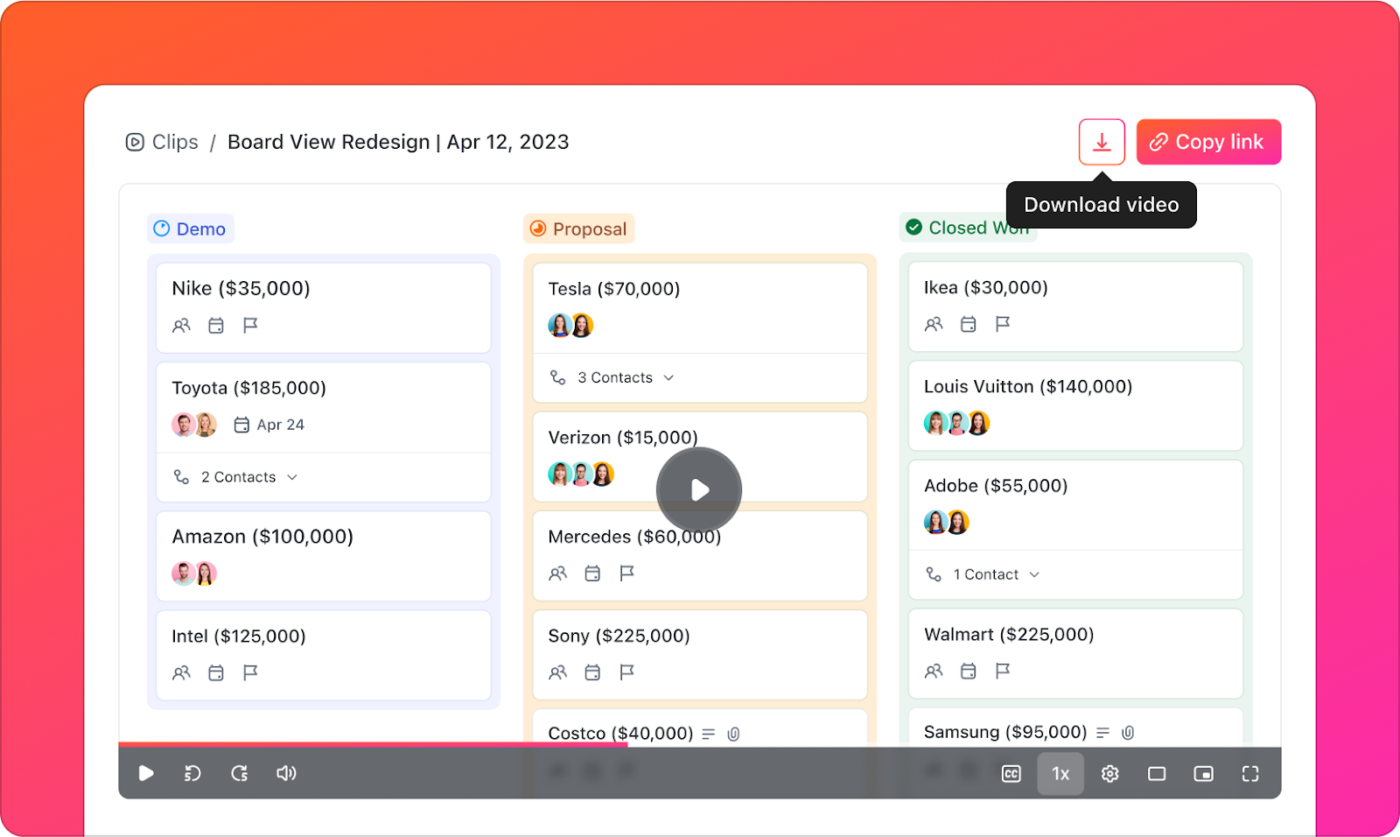
Registrare il problema è solo il primo passaggio: risolverlo è il secondo. Con le attività di ClickUp, il product manager può allegare il Clip direttamente a un'attività e assegnarlo al team di ingegneri. In questo modo, tutti hanno subito a disposizione tutti i dettagli, riducendo le domande e assicurando che il bug venga risolto il prima possibile.
Gli sviluppatori possono commentare l'attività per fornire ulteriori dettagli, taggare i colleghi e aggiornare lo stato di avanzamento in tempo reale, garantendo una collaborazione senza intoppi.
Ma il valore della comunicazione video asincrona con Clip non finisce qui. Si estende alla documentazione, alla formazione e alla condivisione delle conoscenze.
Supponiamo che un coordinatore della formazione stia creando una guida di inserimento per i nuovi assunti. Egli incorpora le registrazioni dello schermo direttamente nei documenti ClickUp, fornendo istruzioni visive passo dopo passo. I nuovi dipendenti possono guardare dimostrazioni in tempo reale su come navigare nei sistemi interni, inviare note spese o accedere a file condivisi, rendendo il processo di apprendimento più veloce e intuitivo.
ClickUp Brain
ClickUp Brain, l'assistente IA integrato, rende le registrazioni dello schermo ancora più potenti trascrivendole automaticamente e trasformando le informazioni in azioni concrete.
Ad esempio, un project manager registra un Clip che spiega un cambiamento nelle scadenze e nelle priorità per il lancio di un prodotto. Il registratore dello schermo IA trascrive i punti chiave, evidenzia gli aggiornamenti critici e aiuta a convertirli in attività dove necessario. Il team di marketing può ottenere immediatamente un elenco aggiornato delle cose da fare senza dover rivedere o prendere manualmente appunti dai video.
Ecco come funziona:
ClickUp AI Notetaker

Mentre Brain estrae gli elementi di azione, ClickUp AI Notetaker assicura che nessuna intuizione dalle discussioni critiche vada persa, che si tratti di una sessione di brainstorming, di una revisione della strategia di gioco o di una lezione online.
Registra intere discussioni, trascrive ogni parola ed evidenzia i punti chiave, il tutto senza che nessuno muova un dito. Dopo una riunione di facoltà o una sessione di pianificazione delle lezioni, la trascrizione viene allegata a un'attività di ClickUp, fornendo una chiara suddivisione degli elementi di azione, come l'aggiornamento del programma, la revisione delle politiche di valutazione o la pianificazione delle conferenze genitori-insegnanti.
Ora, se vuoi scoprire come ClickUp AI Notetaker trasforma le riunioni in elementi di azione immediati, guardalo in azione in questo video!
Le migliori funzionalità/funzioni di ClickUp
- Riproduzione automatica dei clip nella chat: Inserisci un link a un clip nella chat di ClickUp e questo verrà immediatamente incorporato per una visualizzazione senza interruzioni, senza bisogno di aprire un'altra scheda o app
- Registra clip all'interno delle conversazioni: Tocca l'icona video da qualsiasi chat, commento o attività in ClickUp per catturare lo schermo e condividere gli aggiornamenti senza uscire da ClickUp
- Aggiungi commenti con data e ora: Clicca in un punto qualsiasi di un Clip per lasciare feedback precisi, porre domande o evidenziare momenti chiave per il tuo team
- Trova tutto in un hub centralizzato: Accedi a tutte le tue registrazioni nell'Hub clip di ClickUp, mantenendo tutto organizzato e facile da trovare
- Trascrivi le riunioni da qualsiasi piattaforma: Cattura ogni parola da Teams, Meet o Zoom, quindi archivia e cerca le trascrizioni direttamente all'interno di ClickUp
- Applica modelli per garantire la coerenza: prova i modelli di piani di comunicazione per creare una strategia completa per le comunicazioni asincrone all'interno dell'organizzazione
Limiti di ClickUp
- I clip hanno una durata massima di 45 minuti, quindi le sessioni più lunghe devono essere suddivise in più registrazioni
- Puoi registrare e condividere clip all'istante, ma non è possibile evidenziare, disegnare o annotare sullo schermo durante la registrazione
Prezzi ClickUp
Valutazioni e recensioni di ClickUp
- G2: 4,7/5 (oltre 10.090 recensioni)
- Capterra: 4,6/5 (oltre 4.000 recensioni)
Cosa dicono gli utenti reali di ClickUp?
Ora uso ClickUp Clips quasi ogni giorno: è più facile mostrare a qualcuno cosa intendo con una rapida registrazione dello schermo piuttosto che cercare di spiegarlo con un testo. E poiché trascrive tutto, posso trovare ciò che mi serve in un secondo momento senza dover cercare nelle cartelle. […] All'inizio ero indeciso su ClickUp Brain, mi sembrava solo un altro gadget di IA. Ma mi ha salvato da alcune attività di scrittura noiose, soprattutto quando devo riepilogare/riassumere lunghe email dei client o iniziare una bozza. Non è perfetto, ma è utile quando sono sommerso dal lavoro. La funzionalità di presa appunti con IA è stata la vera sorpresa. Prima perdevamo così tanti elementi di azione dopo le riunioni, ma ora cattura tutto e assegna automaticamente le attività. Il follow-through è notevolmente migliorato...
Ora uso ClickUp Clips quasi ogni giorno: è più facile mostrare a qualcuno cosa intendo con una rapida registrazione dello schermo piuttosto che cercare di spiegarlo con un testo. E poiché trascrive tutto, posso trovare ciò che mi serve in un secondo momento senza dover cercare nelle cartelle. […] All'inizio ero indeciso su ClickUp Brain, mi sembrava solo l'ennesimo gadget basato sull'IA. Ma mi ha salvato da alcune attività di scrittura noiose, soprattutto quando devo riepilogare/riassumere lunghe email dei client o iniziare una bozza. Non è perfetto, ma è utile quando sono sommerso dal lavoro. La funzionalità/funzione di presa appunti IA è stata la vera sorpresa. Prima perdevamo così tanti elementi di azione dopo le riunioni, ma ora cattura tutto e assegna automaticamente le attività. Il follow-through è notevolmente migliorato...
📖 Leggi anche: Annuncio di Clip 3.0: il modo più semplice per comunicare
2. OBS Studio (ideale per personalizzazioni avanzate e streaming)
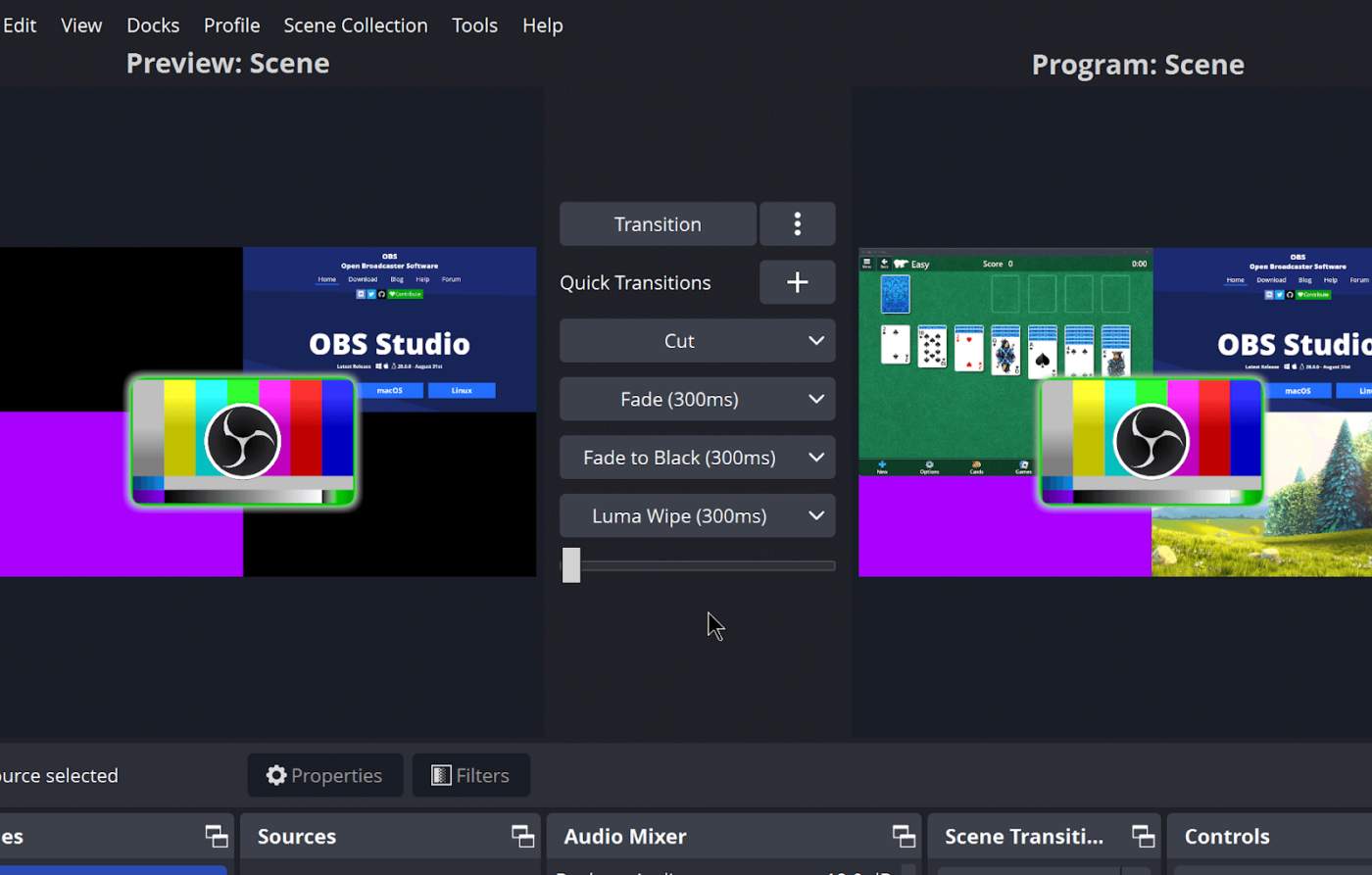
OBS Studio offre potenti funzionalità attraverso la sua piattaforma open source, progettata sia per la registrazione che per lo streaming live di video. Questo software è ideale per gli autori di contenuti che necessitano di un controllo completo sul proprio ambiente di registrazione.
È possibile configurare più scene, incorporare varie sorgenti di input e applicare transizioni in tempo reale. L'interfaccia modulare consente un'ampia personalizzazione tramite plugin e componenti aggiuntivi.
Nonostante le sue solide funzionalità, OBS Studio mantiene un ingombro leggero e funziona senza problemi anche su hardware modesti.
Le migliori funzionalità/funzioni di OBS Studio
- Combina più catture dello schermo, feed della webcam e sorgenti audio in scene personalizzate che si alternano senza interruzioni durante le sessioni di registrazione
- Configura opzioni avanzate di missaggio audio con controlli individuali del volume, noise gate e filtri di soppressione per ogni sorgente
- Registra in qualità senza perdita di dati con impostazioni di codifica personalizzate per preservare i dettagli visivi esatti per produzioni professionali
- Pianifica sessioni di registrazione automatizzate con orari di inizio e fine precisi per catturare eventi senza intervento manuale
Limiti di OBS Studio
- Gli utenti hanno segnalato ritardi, cali di frame e arresti anomali durante la registrazione o lo streaming
- Non dispone di funzionalità/funzioni di modifica avanzate; per queste è necessario un software di modifica video separato
Prezzi di OBS Studio
- Gratis (open source)
Valutazioni e recensioni di OBS Studio
- G2: 4,6/5 (oltre 120 recensioni)
- Capterra: 4,7/5 (oltre 1.060 recensioni)
Cosa dicono gli utenti reali di OBS Studio?
OBS Studio è fantastico! Lo uso da quando ho iniziato a trasmettere in streaming. Non ho avuto alcun motivo per smettere di usarlo! Lo consiglio vivamente!
OBS Studio è fantastico! Lo uso da quando ho iniziato a trasmettere in streaming. Non ho avuto alcun motivo per smettere di usarlo! Lo consiglio vivamente!
🧠 Curiosità: le registrazioni dello schermo possono migliorare la trasparenza e la riproducibilità degli esperimenti psicologici fornendo una chiara dimostrazione visiva delle procedure. Sebbene non siano una soluzione perfetta, aiutano i ricercatori a comprendere e replicare gli studi in modo più accurato!
3. Loom (ideale per comunicazioni rapide e feedback all'interno del team)

Loom semplifica la comunicazione video asincrona grazie al suo approccio semplificato alla registrazione dello schermo. La piattaforma carica automaticamente ogni registrazione sul cloud, generando istantaneamente un link condivisibile.
Si integra direttamente con strumenti di produttività come Slack, Gmail e sistemi di project management per la produzione di video. Loom eccelle negli ambienti aziendali in cui i team hanno bisogno di comunicare visivamente senza programmare riunioni o utilizzare software complessi.
Migliori funzionalità/funzioni di Loom
- Tieni traccia del coinvolgimento degli spettatori con analisi che mostrano il tempo di visualizzazione, il numero di spettatori e i dati sulle reazioni per ogni registrazione
- Inserisci commenti in punti specifici dei video per fornire contesto o evidenziare informazioni importanti
- Modifica le registrazioni con strumenti di ritaglio di base e miniature personalizzate per perfezionare i contenuti senza software aggiuntivi
Limiti di Loom
- Il piano Free limita la qualità di registrazione all'HD standard e offre uno spazio di archiviazione cloud limitato
- Il cursore del mouse appare piccolo nelle registrazioni, rendendo difficile per gli spettatori seguire le azioni sullo schermo
Prezzi Loom
- Starter: Gratis
- Business: 18 $ al mese per utente
- Business + IA: 24 $ al mese per utente
- Enterprise: Prezzi personalizzati
Valutazioni e recensioni di Loom
- G2: 4,7/5 (oltre 2.090 recensioni)
- Capterra: 4,7/5 (oltre 475 recensioni)
📮 ClickUp Insight: Il 50% degli intervistati nel nostro sondaggio indica il venerdì come il giorno più produttivo. Questo potrebbe essere un fenomeno unico del lavoro moderno. Il venerdì tendono ad esserci meno riunioni e questo, combinato con il contesto accumulato durante la settimana lavorativa, potrebbe significare meno interruzioni e più tempo per un lavoro approfondito e concentrato.
Vuoi mantenere la produttività del venerdì per tutta la settimana? Adotta pratiche di comunicazione asincrona con ClickUp, l'app che fa tutto per il lavoro! Registra il tuo schermo con ClickUp Clips, ottieni trascrizioni istantanee tramite ClickUp Brain o chiedi all'IA Notetaker di ClickUp di intervenire e riepilogare/riassumere i punti salienti della riunione per te.
4. Camtasia (ideale per creare contenuti didattici raffinati)
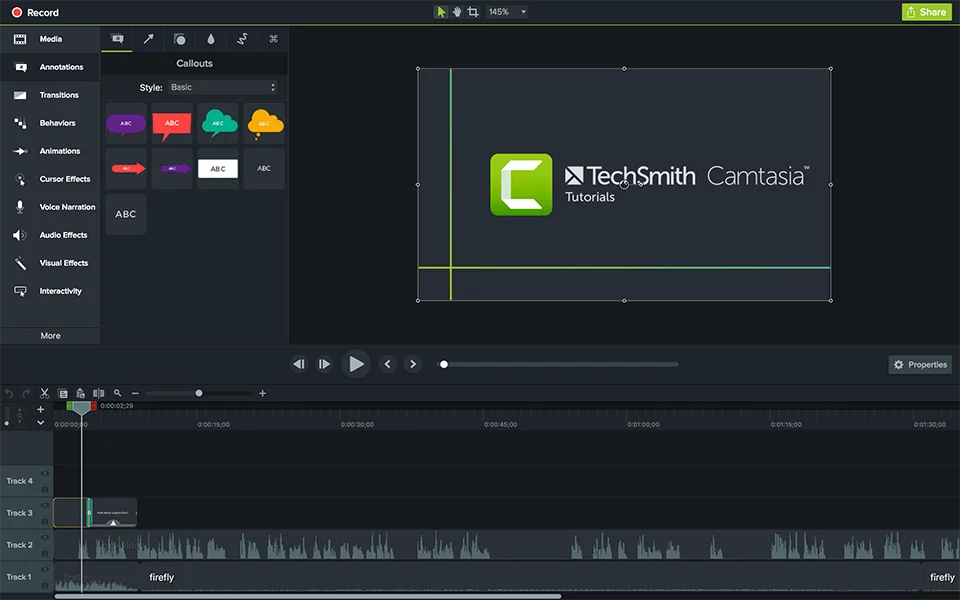
Camtasia è una suite software completa sviluppata da TechSmith, progettata per creare e modificare tutorial video e presentazioni tramite screencasting. Combina la registrazione dello schermo con solide funzionalità di modifica in un unico pacchetto integrato.
I modelli integrati garantiscono un branding coerente in tutti i video aziendali. L'interfaccia di Camtasia bilancia funzionalità avanzate e facilità d'uso, consentendo agli utenti di produrre video di qualità professionale senza una vasta esperienza di modifica. È ideale per educatori, formatori e professionisti del marketing.
Le migliori funzionalità/funzioni di Camtasia
- Inserisci elementi interattivi come quiz, hotspot cliccabili e indicatori di indice per coinvolgere maggiormente gli spettatori
- Accedi a una libreria di musica, effetti sonori, icone e grafica animata royalty-free per aumentare il valore della tua produzione
- Applica effetti visivi, tra cui zoom e panoramica, evidenziazione del cursore e testo animato, per enfatizzare gli elementi importanti dello schermo
- Esporta i progetti finiti in diversi formati, ottimizzati per diverse piattaforme, con configurazioni di rendering predefinite
Limiti di Camtasia
- Costo di investimento significativo rispetto alle alternative gratuite
- Richiede più risorse di sistema rispetto agli strumenti di registrazione più semplici
Prezzi di Camtasia
- Camtasia Essentials: 179,88 $/anno (fatturato annualmente)
- Camtasia Create: 249 $/anno (fatturato annualmente)
- Camtasia Pro: 599 $/anno (fatturato annualmente)
Valutazioni e recensioni di Camtasia
- G2: 4,6/5 (oltre 1.535 recensioni)
- Capterra: 4,5/5 (oltre 430 recensioni)
Cosa dicono gli utenti reali di Camtasia?
Per quanto riguarda i consigli generali, Camtasia è davvero una piattaforma facile da usare. Considerando il prezzo, offre molto. Penso che lo svantaggio sia che ha risorse limitate (è necessario avere il pacchetto Techsmith Assets per aggiungere tutte le divertenti callout che mostrano nel programma, che è un costo aggiuntivo). […]
Per quanto riguarda i consigli generali, Camtasia è davvero una piattaforma facile da usare. Considerando il prezzo, offre molto. Penso che lo svantaggio sia che ha risorse limitate (è necessario disporre del pacchetto Techsmith Assets per aggiungere tutte le divertenti callout che mostrano nel programma, che è un costo aggiuntivo). […]
💡 Suggerimento: la registrazione in risoluzione 4K per lunghi periodi può rallentare anche i computer di fascia alta. Utilizza schede di acquisizione separate per ridurre il carico sui PC.
5. ScreenPal (ideale per registrazioni semplici con modifiche di base)
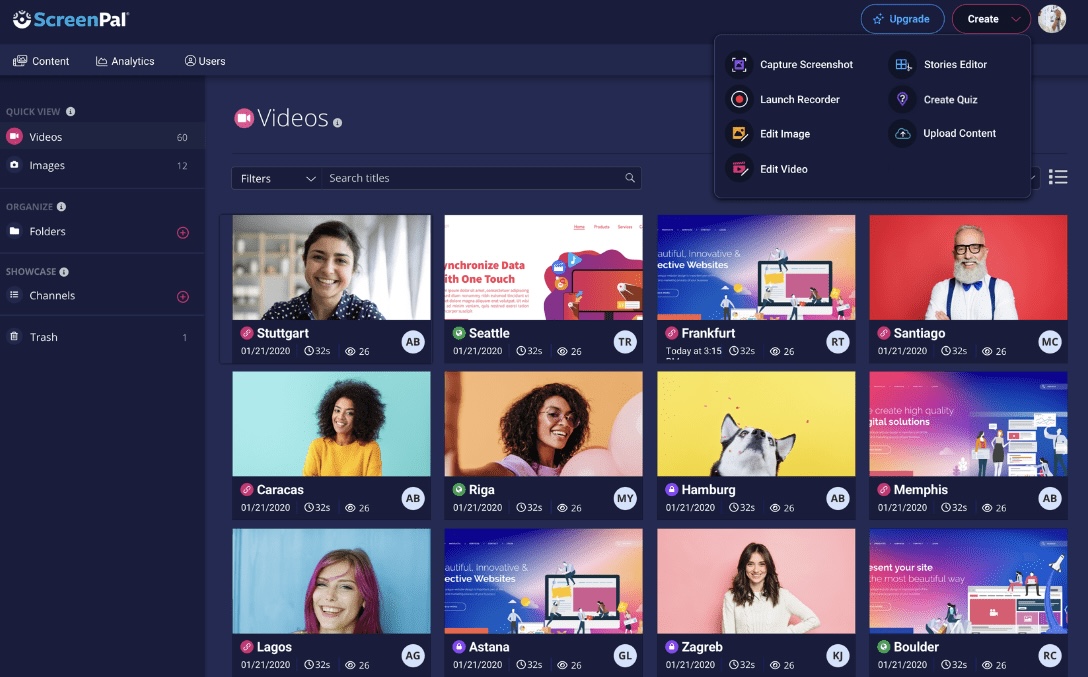
ScreenPal offre un'esperienza di registrazione dello schermo accessibile, incentrata sulla semplicità e la velocità. Il software pone l'accento sulla rapidità di configurazione e sulla configurazione minima prima dell'inizio della registrazione.
Puoi catturare l'intero schermo, finestre specifiche o aree personalizzate con il rilevamento automatico delle applicazioni attive. ScreenPal include anche strumenti di modifica di base accessibili immediatamente dopo il completamento della registrazione.
Essendo un'estensione di Chrome per la registrazione dello schermo, supporta il caricamento diretto su vari servizi di hosting, tra cui YouTube e Google Drive. Offre anche funzionalità di sintesi vocale e didascalie automatiche per l'accessibilità.
Le migliori funzionalità/funzioni di ScreenPal
- Registra l'attività dello schermo con il rilevamento automatico delle finestre delle applicazioni per una selezione rapida senza definizione manuale dell'area
- Genera didascalie e sottotitoli automatici utilizzando la tecnologia di riconoscimento vocale per migliorare l'accessibilità dei contenuti
- Converti script di testo in voci fuori campo utilizzando il motore di sintesi vocale integrato con diverse opzioni vocali
- Ritaglia le registrazioni, aggiungi transizioni di base e inserisci sovrapposizioni di testo con l'editor integrato subito dopo la cattura
Limiti di ScreenPal
- Offre meno formati di esportazione delle immagini rispetto ad alcuni concorrenti, il che potrebbe limitare gli utenti che necessitano di formati specifici
- Durante sessioni di registrazione più lunghe si verificano occasionalmente problemi di sincronizzazione audio
Prezzi di ScreenPal
- Solo Deluxe: 3 $ al mese per utente (fatturato annualmente)
- Solo Max: 7,50 $ al mese per utente (fatturato annualmente)
- Team Business: 8 $ al mese per utente (fatturato annualmente)
Valutazioni e recensioni di ScreenPal
- G2: 4,4/5 (oltre 100 recensioni)
- Capterra: 4,4/5 (oltre 95 recensioni)
Cosa dicono gli utenti reali di ScreenPal?
C'è un po' di curva di apprendimento, ma una volta comprese le basi, molte delle funzionalità/funzioni funzionano allo stesso modo. A volte è difficile ottenere un taglio preciso perché consente solo di "zoomare" sulla traccia fino a un certo punto, ma per il mio utilizzo non è un grosso problema.
C'è un po' di curva di apprendimento, ma una volta comprese le basi, molte delle funzionalità/funzioni funzionano allo stesso modo. A volte è difficile ottenere un taglio preciso perché consente solo di "zoomare" sulla traccia fino a un certo punto, ma per il mio utilizzo non è un grosso problema.
6. ShareX (il migliore per opzioni di acquisizione e flussi di lavoro versatili)

ShareX offre una flessibilità eccezionale grazie al suo sistema di acquisizione completo e ai flussi di lavoro personalizzabili. Questo strumento open source va oltre la semplice registrazione dello schermo e include funzionalità di automazione degli screenshot, modifica delle immagini e conversione dei file.
È possibile definire azioni automatizzate che si attivano dopo l'acquisizione dei contenuti, tra cui la ridenominazione dei file, la conversione del formato e il caricamento diretto. ShareX supporta oltre 80 servizi di destinazione per la condivisione dei contenuti.
L'applicazione è pensata per utenti tecnici che danno valore all'automazione e all'integrazione piuttosto che alle interfacce semplificate.
Le migliori funzionalità/funzioni di ShareX
- Crea flussi di lavoro di acquisizione personalizzati con sequenze automatizzate di azioni che vengono eseguite al termine della registrazione
- Configura convenzioni di denominazione automatica dei file con variabili per data, ora e tipo di contenuto per mantenere organizzate le registrazioni
- Accedi agli strumenti di modifica delle immagini integrati per aggiungere annotazioni, sfocare informazioni sensibili e aggiungere filigrane senza software aggiuntivo
- Cattura automaticamente elementi specifici dell'interfaccia utente utilizzando il sistema di rilevamento delle regioni che identifica pulsanti, finestre e aree di scorrimento
Limiti di ShareX
- L'interfaccia appare tecnica piuttosto che intuitiva
- Non dispone di funzionalità/funzioni dedicate per l'acquisizione o la registrazione di gameplay
Prezzi ShareX
- Free
Valutazioni e recensioni di ShareX
- G2: 4,8/5 (oltre 75 recensioni)
- Capterra: Recensioni insufficienti
💡 Suggerimento: prima di registrare lo schermo, disattiva le notifiche, chiudi le app non necessarie e nascondi i file personali dal desktop. Su Windows, utilizza Focus Assist per disattivare automaticamente i pop-up durante le registrazioni.
7. Snagit (ideale per screenshot annotati e tutorial rapidi)
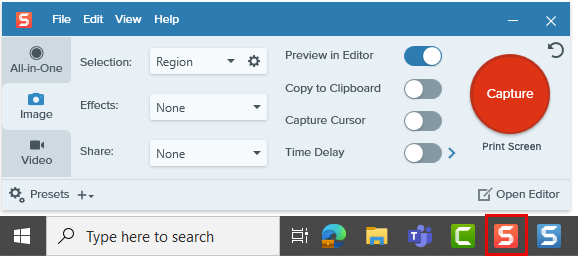
Snagit è specializzato nella creazione di catture dello schermo visivamente migliorate con i suoi robusti strumenti di annotazione e marcatura. Il software video tutorial eccelle nella produzione di contenuti didattici grazie alla combinazione di funzionalità di registrazione e modifica.
Include modelli per i formati di documentazione più comuni, come guide pratiche e specifiche tecniche. Inoltre, il software offre funzionalità di estrazione del testo che consentono di estrarre il testo direttamente dalle immagini acquisite.
Funzionalità/funzioni migliori di Snagit
- Estrai il testo direttamente dalle schermate utilizzando la tecnologia OCR per creare contenuti modificabili dagli elementi visivi
- Genera guide passo passo automaticamente catturando screenshot sequenziali con annotazioni numerate
- Crea GIF animate da brevi video per dimostrare processi senza file video completi
- Personalizza timbri, didascalie e frecce dall'ampia libreria di elementi predefiniti per una documentazione coerente
Limiti di Snagit
- È stato segnalato che la funzionalità/funzione di cattura della finestra a scorrimento non funziona in modo coerente, con alcuni utenti che riscontrano difficoltà nell'acquisizione di contenuti a scorrimento completo
- Snagit non fornisce una vista Elenco laterale di tutti i livelli all'interno di un video, il che può rendere più difficile la gestione di modifiche complesse
Prezzi di Snagit
- Snagit Individual: 39 $/anno per utente (fatturato annualmente)
- Snagit (sottoscrizione Business): 48 $/anno per utente (fatturato annualmente)
Valutazioni e recensioni di Snagit
- G2: 4,7/5 (oltre 5.430 recensioni)
- Capterra: 4,7/5 (oltre 485 recensioni)
🔍 Lo sapevi? Il concetto di tutorial di apprendimento online tramite registrazione dello schermo è nato con Lynda.com alla fine degli anni '90. Successivamente è diventato LinkedIn Learning.
8. Movavi Screen Recorder (il migliore per il suo equilibrio tra semplicità e funzionalità)
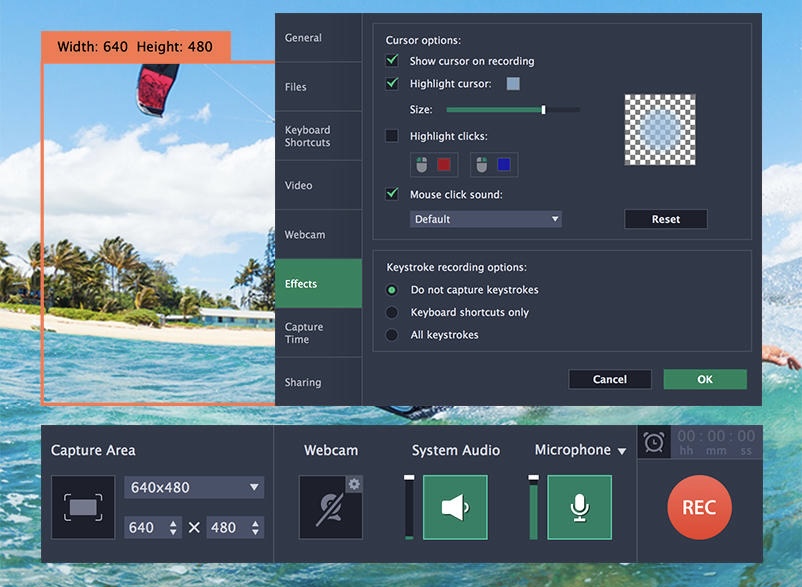
Movavi Screen Recorder bilancia controlli accessibili con funzionalità pratiche per le esigenze di registrazione quotidiane. Dà priorità a un funzionamento intuitivo, mantenendo le funzionalità essenziali per acquisizioni di qualità.
Puoi programmare l'inizio e la fine delle registrazioni in orari specifici senza intervento manuale. Movavi include una semplice interfaccia di modifica per tagliare le sezioni indesiderate e migliorare i contenuti registrati.
Inoltre, offre funzionalità/funzioni di accelerazione hardware per mantenere le prestazioni durante le registrazioni che richiedono molte risorse.
Funzionalità/funzioni principali di Movavi Screen Recorder
- Pianifica le registrazioni in modo che inizino e si interrompano automaticamente agli orari prestabiliti per catturare eventi senza monitoraggio manuale
- Disegna direttamente sullo schermo durante le sessioni di registrazione per evidenziare elementi importanti o dimostrare interazioni
- Registra contemporaneamente l'audio del computer e l'audio del microfono con controlli di volume separati per ciascun canale audio
- Esporta le registrazioni in diversi formati con configurazioni predefinite ottimizzate per diverse piattaforme e casi d'uso
Limiti di Movavi Screen Recorder
- I watermark applicati ai video nella versione di prova limitano le funzionalità di valutazione
- Non supporta lo streaming live, limitando la sua funzionalità per gli utenti che hanno bisogno di trasmettere contenuti in tempo reale
Prezzi di Movavi Screen Recorder
- Screen Recorder: 19,95 $ al mese per utente
- Screen Recorder + Video Editor: 133,95 $/anno (fatturato annualmente)
Valutazioni e recensioni di Movavi Screen Recorder
- G2: 4,5/5 (oltre 50 recensioni)
- Capterra: 4,6/5 (oltre 20 recensioni)
🔍 Lo sapevi? Windows 10 e 11 hanno un registratore dello schermo nascosto. Si chiama Xbox Game Bar e puoi attivarlo premendo Win + G.
9. Icecream Screen Recorder (ideale per registrazioni occasionali con configurazione minima)
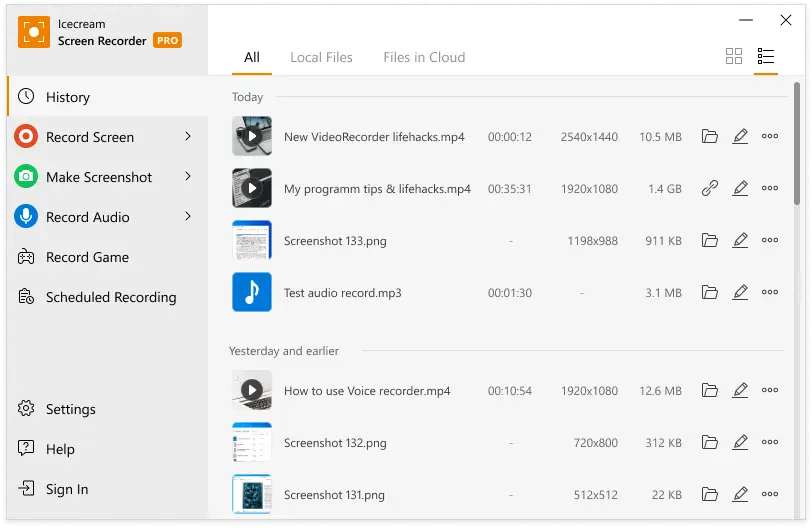
Icecream Screen Recorder punta sull'accessibilità per gli utenti che necessitano di funzionalità di registrazione semplici. È dotato di un'interfaccia minimalista che mette in risalto i controlli essenziali, nascondendo le opzioni avanzate nei menu secondari.
Lo strumento è destinato agli utenti occasionali che necessitano di catturare schermate di tanto in tanto senza investire tempo nell'apprendimento di software complessi o nella configurazione di impostazioni dettagliate.
Le migliori funzionalità/funzioni di Icecream Screen Recorder
- Definisci aree di registrazione personalizzate con dimensioni precise in pixel utilizzando lo strumento di selezione regolabile con funzionalità di aggancio alla finestra
- Configura le impostazioni di durata massima della registrazione per interrompere automaticamente le acquisizioni al raggiungimento dei limiti di tempo specificati
- Salva le configurazioni di registrazione utilizzate di frequente come profili per impostazioni coerenti su più sessioni di registrazione
Limiti di Icecream Screen Recorder
- La versione gratuita limita le registrazioni a un massimo di 5 minuti e include una filigrana, che può ostacolare l'usabilità per progetti estesi
- Non si adatta bene ai monitor 4K, causando problemi di usabilità su schermi ad alta risoluzione
Prezzi di Icecream Screen Recorder
- Licenza di 1 anno: 29,95 $ (fatturata annualmente)
- Licenza a vita: 59,95 $ (pagamento unico)
- Pacchetto Video PRO: 78 $ (pagamento unico)
Valutazioni e recensioni di Icecream Screen Recorder
- G2: 4. 1/5 (oltre 25 recensioni)
- Capterra: 4/5 (oltre 30 recensioni)
Cosa dicono gli utenti reali di Icecream Screen Recorder?
Non ci sono molti strumenti collaborativi che è possibile utilizzare sul software. Non posso cambiare lo sfondo durante lo streaming live, il che rende le mie impostazioni noiose, quindi è stato un peccato. Infine, penso che la qualità video durante la registrazione dello schermo sia buona, ma potrebbe essere molto migliore.
Non ci sono molti strumenti collaborativi che è possibile utilizzare sul software. Non posso cambiare lo sfondo durante lo streaming live, il che rende le mie impostazioni noiose, quindi è stato un peccato. Infine, penso che la qualità video durante la registrazione dello schermo sia buona, ma potrebbe essere molto migliore.
10. Bandicam (Ideale per giochi ad alte prestazioni e registrazioni multimediali)
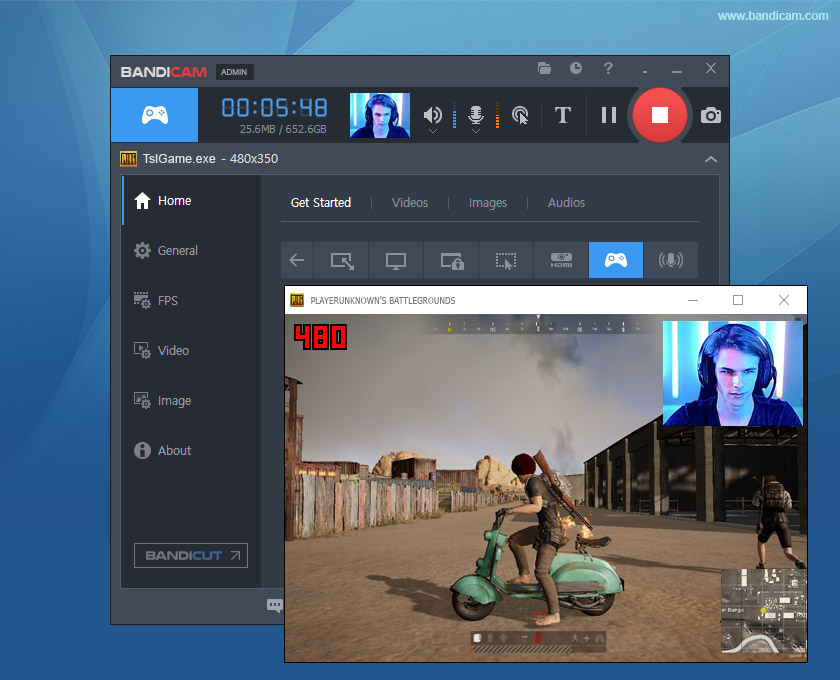
Bandicam è specializzato nella registrazione ad alte prestazioni per giochi e applicazioni multimediali con un impatto minimo sulle risorse di sistema. Utilizza tecnologie di accelerazione hardware per mantenere frame rate fluidi durante sessioni di registrazione intensive.
E c'è di più? Offre funzionalità di registrazione programmata con divisione automatica dei file per sessioni lunghe. Bandicam è pensato per gli autori di contenuti incentrati su giochi, dimostrazioni di software e tutorial multimediali che richiedono video di alta qualità con dimensioni dei file efficienti.
Migliori funzionalità/funzioni di Bandicam
- Registra gameplay e applicazioni con grafica intensiva con prestazioni ottimizzate grazie alla tecnologia di accelerazione hardware
- Cattura regioni rettangolari specifiche o contenuti a schermo intero con frame rate fino a 480 FPS per un'analisi dettagliata al rallentatore
- Comprimi i video durante la registrazione con impostazioni di compressione personalizzabili per mantenere la qualità riducendo le dimensioni dei file
- Configura le impostazioni della chiave cromatica per la sovrapposizione della webcam e crea registrazioni dall'aspetto professionale con sfondi trasparenti
Limiti di Bandicam
- Alcuni utenti hanno segnalato incongruenze nella sincronizzazione audio durante le registrazioni
- Per funzionalità di modifica più avanzate è necessario acquistare il software di modifica Bandicut
Prezzi Bandicam
- Licenza personale: 2,78 $ al mese per utente (fatturato annualmente)
- Licenza personale: 44,96 $ (a vita)
- Licenza aziendale e didattica: 49,46 $ al mese per utente (fatturazione annuale)
Valutazioni e recensioni di Bandicam
- G2: 4,4/5 (oltre 40 recensioni)
- Capterra: 4,4/5 (oltre 115 recensioni)
Cosa dicono gli utenti reali di Bandicam?
La cosa più notevole è che è facile da installare rispetto ad altri programmi che installano driver aggiuntivi, ad esempio, è veloce proprio perché è leggero e consuma poche risorse, il che consente, ad esempio, di catturare giochi o combinazioni di programmi aperti sullo schermo.
La cosa più notevole è che è facile da installare rispetto ad altri programmi che installano driver aggiuntivi, ad esempio, è veloce proprio perché è leggero e consuma poche risorse, il che consente, ad esempio, di catturare giochi o combinazioni di programmi aperti sullo schermo.
💡 Suggerimento: se stai registrando gameplay o contenuti in rapido movimento, imposta il registratore dello schermo ad almeno 60 FPS per evitare video discontinui. Per tutorial e presentazioni, 30 FPS sono sufficienti per risparmiare spazio di archiviazione.
Dì "Screen!" — ClickUp rende le registrazioni perfette
Trovare il software di registrazione dello schermo giusto per Windows non deve essere un'attività complessa.
Lo strumento perfetto dipende dalle tue esigenze specifiche, che tu stia creando tutorial, registrando gameplay, ospitando riunioni virtuali o documentando processi. Ogni opzione che abbiamo esaminato offre funzionalità uniche per migliorare la tua esperienza di registrazione.
ClickUp si distingue dalla massa integrando perfettamente la registrazione dello schermo nel flusso di lavoro del project management.
ClickUp Clips ti consente di acquisire, condividere e collaborare sulle registrazioni senza cambiare app. Inoltre, AI Notetaker trascrive e trasforma le registrazioni in attività, mantenendo il tuo team allineato senza sforzo.